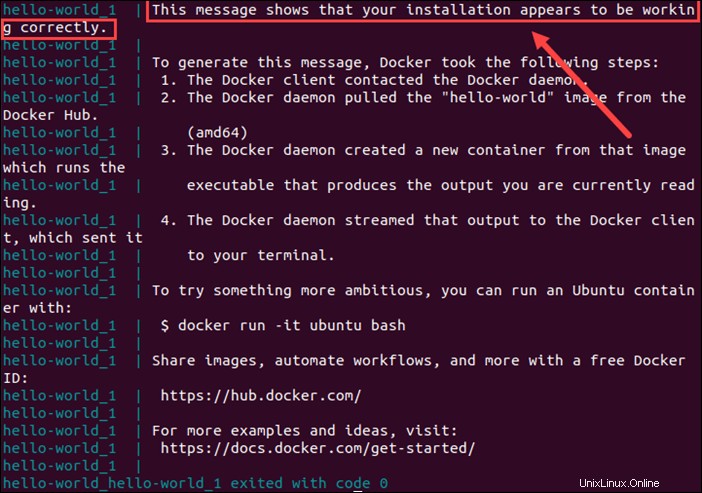Pendahuluan
Docker Compose adalah alat Docker lain yang berguna. Ini memungkinkan pengguna untuk meluncurkan, menjalankan, berkomunikasi, dan menutup wadah dengan satu perintah terkoordinasi. Pada dasarnya, Docker Compose digunakan untuk mendefinisikan dan menjalankan aplikasi Docker multi-kontainer.
Tutorial ini menunjukkan cara menginstal Docker Compose di Ubuntu 20.04 dan cara menjalankan container.
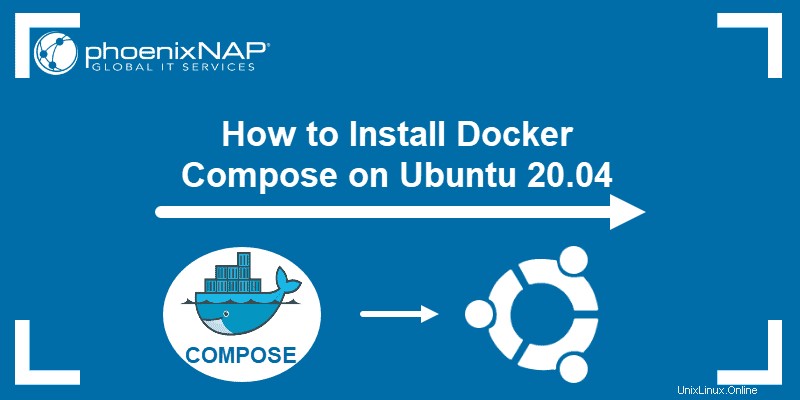
Prasyarat
- Sistem yang menjalankan Ubuntu 20.04
- Akun pengguna dengan sudo hak istimewa
- Docker diinstal pada Ubuntu 20.04
- Jendela baris perintah/terminal (Ctrl-Alt-T )
Instal Docker Compose di Ubuntu
Ikuti langkah-langkah di bawah ini untuk menginstal versi Docker Compose terbaru dari repositori GitHub resminya. Pada saat penulisan, Docker Compose 1.29.2 adalah rilis stabil terbaru.
Anda juga dapat menginstal Docker Compose dari repositori Ubuntu dengan menjalankan sudo apt install docker-compose . Namun, opsi ini tidak menjamin Anda mengunduh versi terbaru.
Langkah 1:Tingkatkan dan Perbarui
Mulailah dengan memperbarui repositori default untuk memastikan Anda mengunduh Docker Compose terbaru:
sudo apt updateKemudian, tingkatkan sistem untuk memastikan semua paket dan program lokal mutakhir:
sudo apt upgradeLangkah 2:Instal curl
Untuk mengunduh paket biner menggunakan URL, Anda memerlukan curl . Anda dapat memeriksa apakah Anda memiliki utilitas baris perintah ini dengan mengetik di jendela terminal:
curl
Jika output menampilkan “try 'curl --help' or 'curl --manual' for more information “, lanjutkan ke langkah berikutnya. Pesan ini berarti curl telah diinstal.

Namun, jika terminal mengatakan “command not found “, Anda perlu menginstal curl dengan:
sudo apt install curlLangkah 3:Unduh Versi Docker Terbaru
Dengan sistem yang diperbarui dan curl tersedia untuk digunakan, Anda dapat mengunduh dan menginstal Docker Compose. Tidak ada skrip penginstalan setelah paket tersedia secara lokal, paket terinstal secara otomatis.
Gunakan perintah berikut:
sudo curl -L "https://github.com/docker/compose/releases/download/1.29.2/docker-compose-$(uname -s)-$(uname -m)" -o /usr/local/bin/docker-composePerintah tersebut menginstruksikan sistem untuk menyimpan file di /usr/local/bin/ direktori, dengan nama docker-compose .

Tunggu hingga unduhan selesai.
Langkah 4:Ubah Izin File
Jadikan file yang diunduh dapat dieksekusi dengan mengubah izin file dengan:
sudo chmod +x /usr/local/bin/docker-composeLangkah 5:Periksa Versi Tulis Docker
Untuk memverifikasi instalasi, periksa versi Docker Compose dengan menjalankan:
sudo docker–compose --versionJika output menunjukkan rilis yang diunduh pada Langkah 3, Anda telah berhasil menginstal paket.

Copot Instalasi Docker Compose di Ubuntu
Menghapus instalasi Docker Compose dari sistem Ubuntu Anda adalah proses 3 langkah sederhana.
Langkah 1:Hapus Biner
Pertama, hapus biner dengan perintah:
sudo rm /usr/local/bin/docker-composeLangkah 2:Hapus Instalasi Paket
Kemudian, gunakan apt remove perintah untuk menghapus instalasi perangkat lunak:
sudo apt remove docker-composeLangkah 3:Hapus Ketergantungan Perangkat Lunak
Terakhir, hapus dependensi perangkat lunak yang tidak diinginkan dengan menjalankan:
sudo apt autoremoveJalankan Wadah Sampel
Periksa apakah penginstalan berfungsi dengan benar dengan menjalankan wadah sampel dengan Docker Compose. Gunakan hello-world Do Docker wadah untuk melakukannya.
1. Buat direktori baru untuk wadah sampel:
mkdir hello–world2. Pindah ke direktori yang dibuat sebelumnya:
cd hello–world
3. Buat file konfigurasi YAML:
sudo nano docker-compose.yml4. Selanjutnya, perintahkan Docker untuk membuat container dengan nama hello-world berdasarkan gambar Hello World terbaru di Docker Hub. Untuk melakukannya, tambahkan konten berikut ke file YAML:
version: '2'
services:
hello-world:
image:
hello-world:latest5. Simpan perubahan dan keluar dari editor teks (Ctrl+X > Y > Masuk ).
6. Luncurkan wadah saat berada dalam hello-world direktori dengan perintah:
sudo docker–compose upIni mendorong Docker untuk meluncurkan hello-world wadah. Output menampilkan skrip dengan pesan bahwa instalasi bekerja dengan benar. Setelah skrip ditampilkan, skrip tersebut keluar dari wadah.